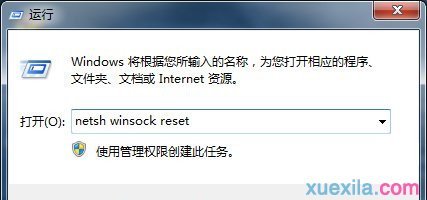当我们浏览一些特殊网站的时候经常会用到安全证书,只有当浏览器安装了相应证书以后才可以继续访问。如网上订票网站12306,当我们没有安装证书的时候访问,IE9便会提示我们只显示安全内容。
安装证书可以让浏览的安全性更高,当然也会间接的增加我们的麻烦程度(想要详细了解浏览器与证书的关系可浏览此文)。有时候还可能出现证书错误的情况,需要删掉浏览器中其他人标签下的证书,再重新安装证书。若在Windows 7中IE8出现证书无法删除的情况,可以参照下面的解决方法。
正常情况下,我们可以按照下面的方法对证书进行删除:
打开 Internet 选项,切换至【内容】选项卡页,单击【证书】按钮打开证书管理器,在切换至【其他人】,选择你要删除的证书,在单击【删除】按钮即可。
但我们可以看到图中的【删除】按钮却是灰的,那么怎么样才能把这个证书删除呢?步骤如下:
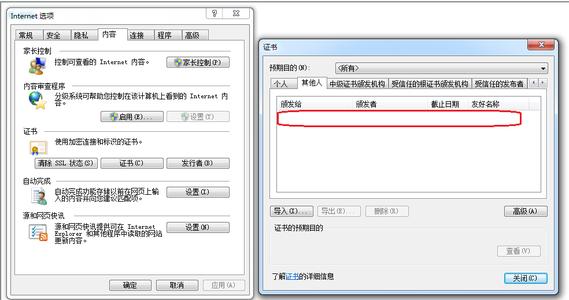
1、单击开始按钮,输入 mmc,按下 Enter 回车键打开控制台。
2、单击【文件】,在下拉菜单中单击【添加/删除管理单元】。
3、在左侧找到并选中【证书】,点击添加按钮。
4、一般情况,选择默认【我的用户账户】,点击完成。
5、证书已添加到右侧【所选管理单元】列表中,点击确定。
6、回到控制台,展开左侧【证书 - 当前用户】节点。可以看到多种相关证书类型节点。
7、展开【其他人】-【证书】节点,右侧就可以看到要删除的证书了;选中右键-》删除即可。
8、关闭控制台,不需要保存控制台;重新打开IE浏览器,再看看其他人选项卡下面,刚才那个证书已经不见了。
好了,到此结束。其他如果再遇到删不掉,按照步骤来就可以了。就是在步骤4选择账户时,注意一下即可。
 爱华网
爱华网